苹果电脑格式化硬盘怎么操作 mac上如何格式化硬盘
更新时间:2021-08-07 14:54:00作者:huige
想必很多都在使用苹果电脑吧,它里面独特的系统在功能和操作界面上,跟windows系统是有很大不同的,所以很多操作许多用户不知道要怎么下手,比如有用户想要格式化硬盘,不知道要怎么操作,其实mac电脑中有一个硬盘管理软件就可以实现了,一起来看看苹果电脑格式化硬盘怎么操作的吧。
具体步骤如下:
1、在电脑的屏幕的坐下角找到“启动台”。
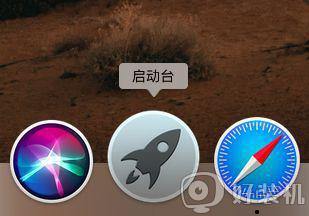
2、点击“启动台”进去以后找到“其他”文件夹!其他文件夹里面有一个软件叫“磁盘工具”。
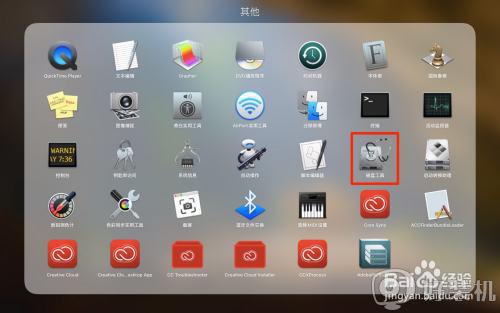
3、打开“磁盘工具”会看到如图窗口,将硬盘链接上电脑后!硬盘会现在在窗口左侧的“外置”列表下面!
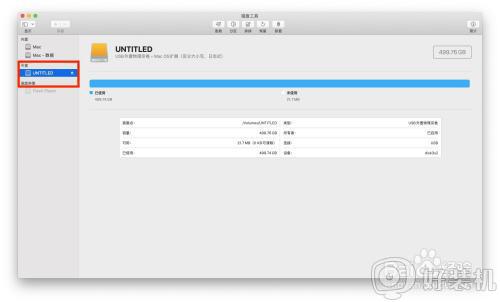
4、选中你要格式化的硬盘,修改名称,选中你要格式化后的格式,点击“抹掉”即可。
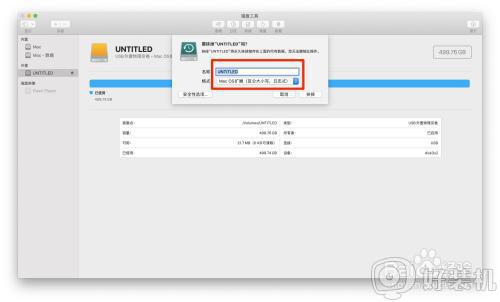
5、磁盘工具除了格式化磁盘外,也可以对有问题的磁盘进行简单的修复!你可以看一下。
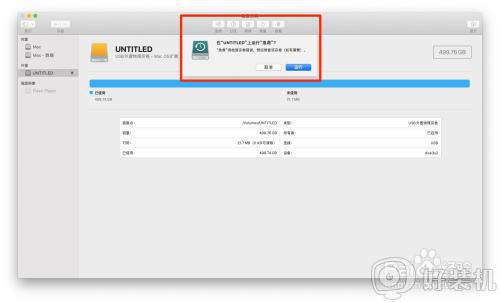
6、你也可以对格式化后的硬盘进行分区,方便资料管理!
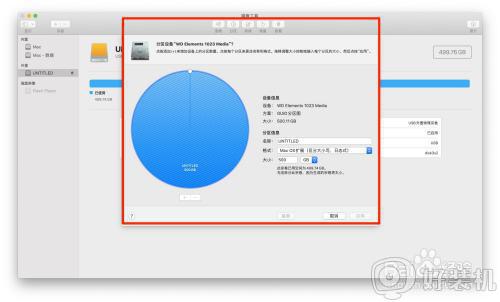
关于苹果电脑格式化硬盘怎么操作就给大家讲解到这边了,有这个需要的用户们可以参考上面的方法来进行操作,希望帮助到大家。
苹果电脑格式化硬盘怎么操作 mac上如何格式化硬盘相关教程
- 苹果电脑移动硬盘格式化如何操作 苹果电脑怎样格式化移动硬盘
- mac格式化移动硬盘的步骤 mac上怎么格式化移动硬盘
- 硬盘在mac和windows如何兼容 硬盘格式化mac win兼容格式的方法
- 硬盘变成了raw格式如何修复 硬盘raw打不开硬盘解决方法
- 苹果电脑读写移动硬盘的步骤 如何将移动硬盘在苹果系统里读写
- mac格式化u盘的步骤 mac的U盘怎么格式化
- 硬盘无法格式化怎么办 电脑硬盘无法格式化如何解决
- 移动硬盘苹果电脑不能写入怎么办 mac无法写入移动硬盘如何解决
- 写扇区错误无法格式化怎么办 写扇区错误无法分区格式化解决方法
- 移动硬盘无法格式化如何修复 移动硬盘无法格式化的解决办法
- 电脑无法播放mp4视频怎么办 电脑播放不了mp4格式视频如何解决
- 电脑文件如何彻底删除干净 电脑怎样彻底删除文件
- 电脑文件如何传到手机上面 怎么将电脑上的文件传到手机
- 电脑嗡嗡响声音很大怎么办 音箱电流声怎么消除嗡嗡声
- 电脑我的世界怎么下载?我的世界电脑版下载教程
- 电脑无法打开网页但是网络能用怎么回事 电脑有网但是打不开网页如何解决
热门推荐
电脑常见问题推荐
- 1 b660支持多少内存频率 b660主板支持内存频率多少
- 2 alt+tab不能直接切换怎么办 Alt+Tab不能正常切换窗口如何解决
- 3 vep格式用什么播放器 vep格式视频文件用什么软件打开
- 4 cad2022安装激活教程 cad2022如何安装并激活
- 5 电脑蓝屏无法正常启动怎么恢复?电脑蓝屏不能正常启动如何解决
- 6 nvidia geforce exerience出错怎么办 英伟达geforce experience错误代码如何解决
- 7 电脑为什么会自动安装一些垃圾软件 如何防止电脑自动安装流氓软件
- 8 creo3.0安装教程 creo3.0如何安装
- 9 cad左键选择不是矩形怎么办 CAD选择框不是矩形的解决方法
- 10 spooler服务自动关闭怎么办 Print Spooler服务总是自动停止如何处理
